[视频]ae中如何使用蒸发效果制作文字模糊到清晰动画
关于普力马ae中如何使用蒸发效果制作文字模糊到清晰动画,期待您的经验分享,滴水之恩,来日我当涌泉相报
!
更新:2024-03-26 09:48:43推荐经验
来自猎聘https://www.liepin.com/的优秀用户keoneo,于2019-04-08在生活百科知识平台总结分享了一篇关于“ae中如何使用蒸发效果制作文字模糊到清晰动画巴黎凯旋门”的经验,非常感谢keoneo的辛苦付出,他总结的解决技巧方法及常用办法如下:
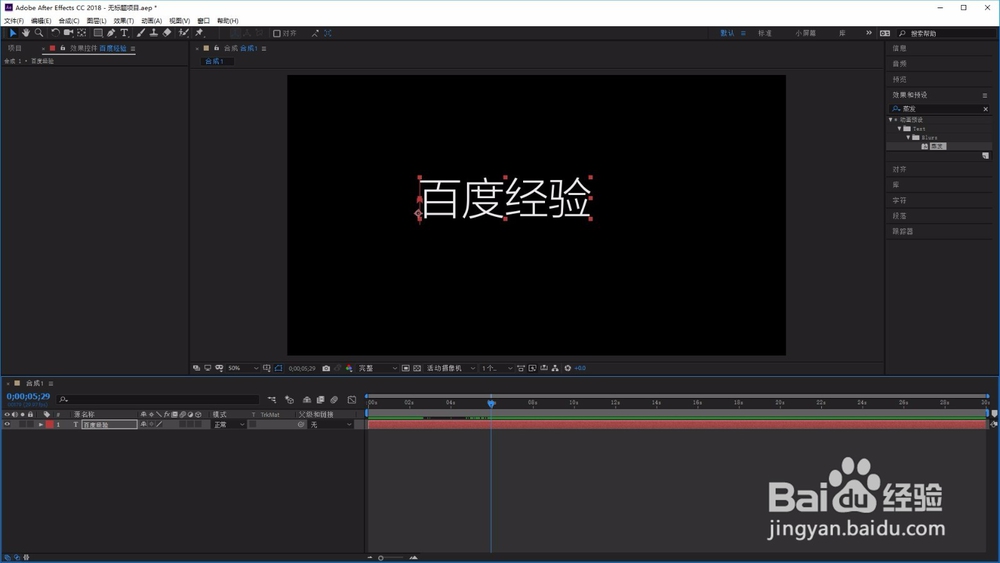 [图]2/7
[图]2/7 [图]3/7
[图]3/7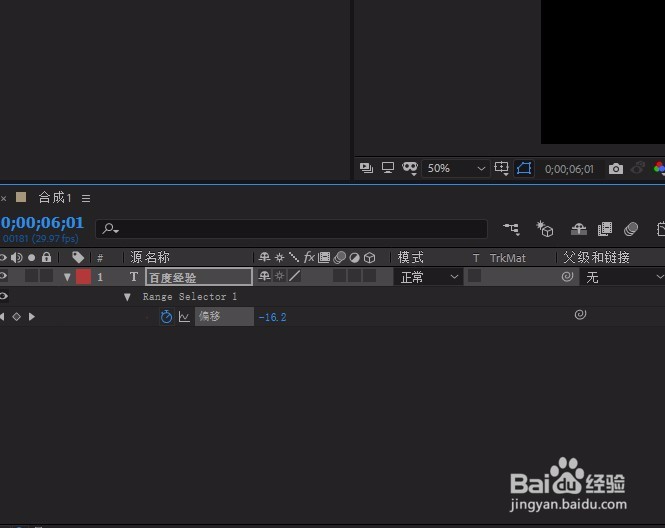 [图]4/7
[图]4/7 [图]5/7
[图]5/7 [图]6/7
[图]6/7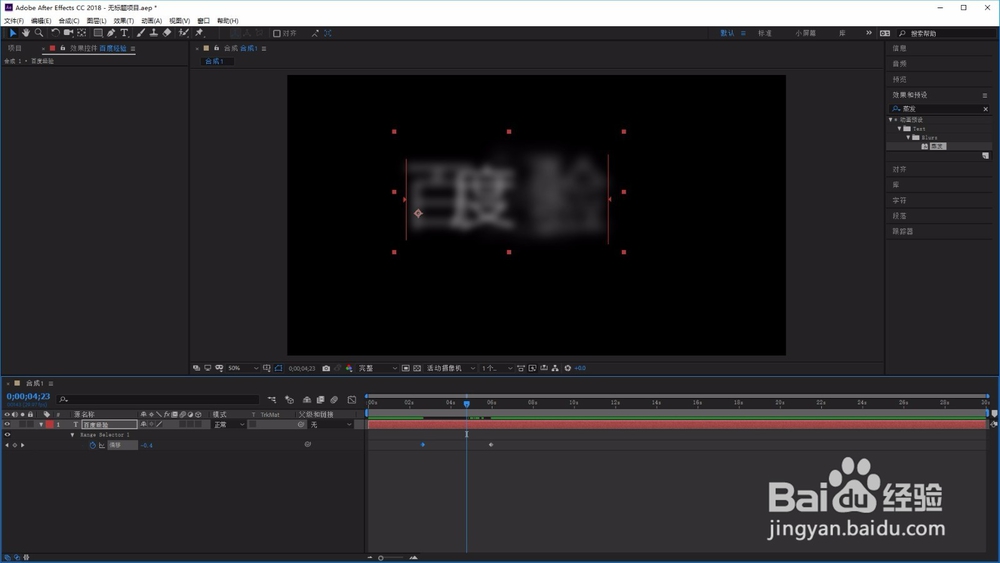 [图]7/7
[图]7/7
ae中如何使用蒸发效果制作文字模糊到清晰动画,这里,让小编给大家大概的介绍一下,让大家知道是怎么回事。
工具/原料
ae方法/步骤
1/7分步阅读首先我们打开ae,创建合成后创建一个文字图层并输入文字内容。
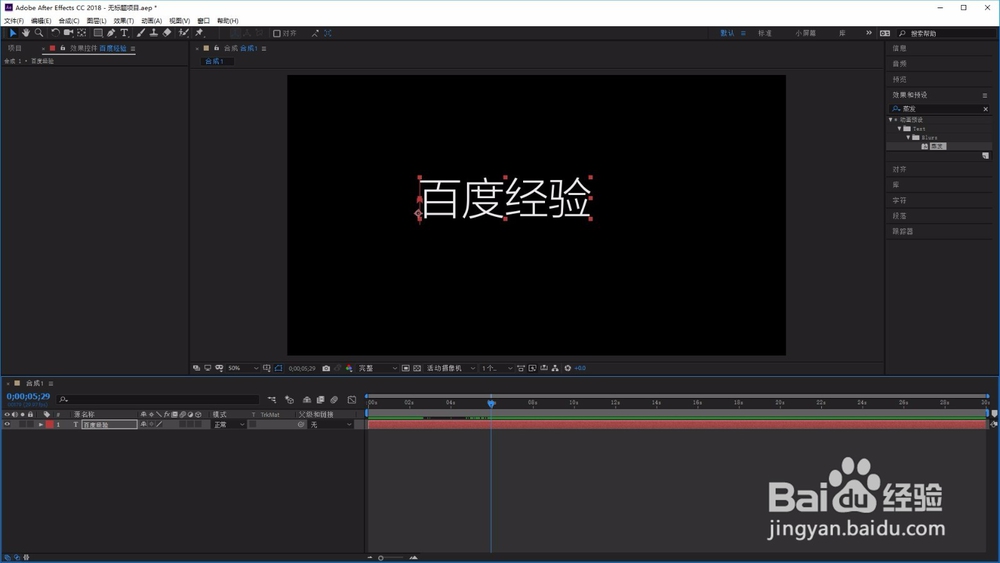 [图]2/7
[图]2/7然后我们给文字内容添加一个蒸发效果。
 [图]3/7
[图]3/7选中文字图层,按u键打开动画效果属性。
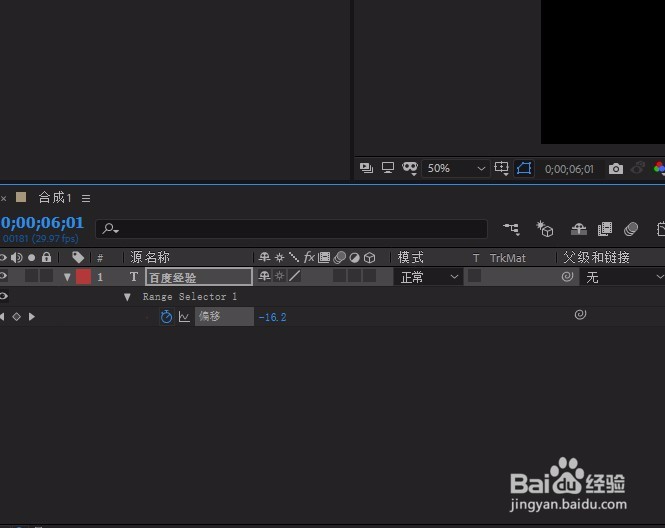 [图]4/7
[图]4/7大家在时间轴中查看关键帧的位置,我们需要移动终止帧。
 [图]5/7
[图]5/7将原本的终止帧移动到起始帧的左侧。
 [图]6/7
[图]6/7这个时候我们再按空格键预览动画,文字就会出现从模糊到清晰的效果。
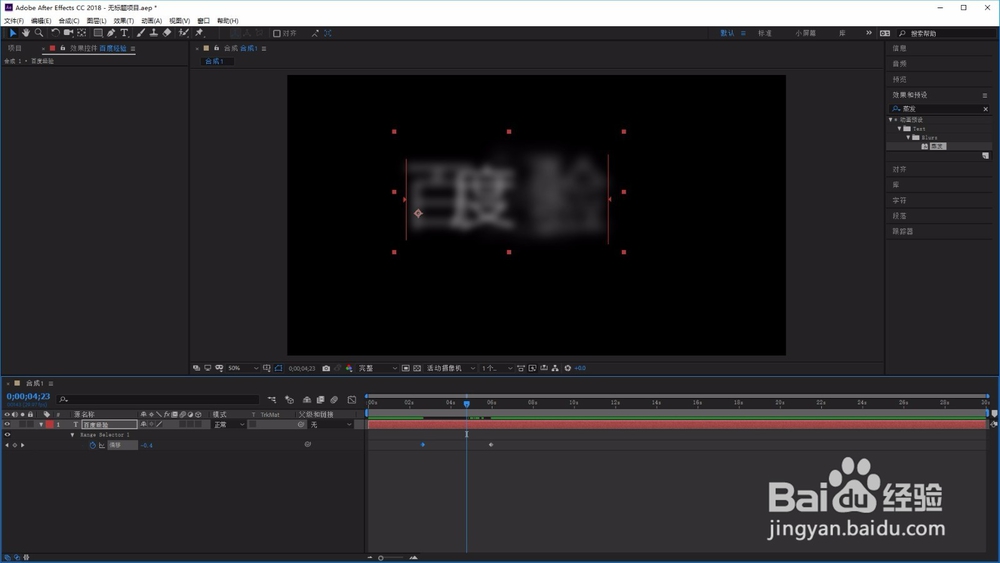 [图]7/7
[图]7/7先写到这里了,谢谢大家的观看。
祝大家生活愉快。
小编还有许多其他的经验可以观看,如果无法解决问题可以联系小编进行咨询。
看不清楚图片的可以点击放大再看哦。
时尚/美容经验推荐
- Q[视频]听说数据统计表格怎么做
- Q是什么怎样瘦腿才是最快方法
- Q告诉朋友圈一条线是屏蔽了还是删除了
- Q这个学生瘦脸的最快方法
- Q我想如何瘦肚子:怎样快速瘦肚子
- Q问一下瑜伽入门动作图片教程
- Q免费怎样让脸变白
- Q那么领带打结详解
- Q有了解正确的淡妆化妆步骤-怎样画淡妆
- Q是什么淑女怎样扎出小清新发型
- Q如何选择中国护肤品十大品牌排行榜
- Q原创中国护肤品十大品牌排行榜
- Q哪的全球护肤品十大排名,买得起的大牌必须...
- Q推荐中国护肤品十大品牌排行榜
- Q精选牛仔阔腿裤搭配什么鞋
- Q有啥夏天穿内衣很热怎么办
- Q知道全球十大护肤品排行榜,十款性价比高的...
- Q你知道怎样快速瘦肚子
- Q你知道怎么瘦大腿和屁股
- Q在哪里中学生怎样快速瘦腿
- Q[视频]这个饿了么怎么举报商家
- Q[视频]爆炒江湖浮翠怎么获得
- Q[视频]做什么数据透视表怎么做汇总求和
- Q如何折叠群聊
已有 69302 位经验达人注册
已帮助 179761 人解决了问题


